イメージを部分的にコピー/貼り付けする(部分イメージコピー)
DocuWorks文書のある部分をコピーして他で使用する場合は、「部分イメージコピー」を使います。図面や地図、マニュアルの一部の説明など部分的にコピーして別の文書に貼り付ける時などに役立ちます。
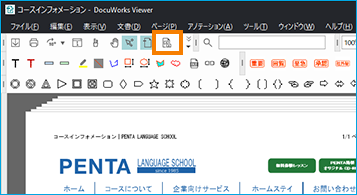 [図1]
[図1](1) イメージコピーしたい文書をViewerで開き、ツールバーの[部分イメージコピー]ボタンをクリックします。[図1]
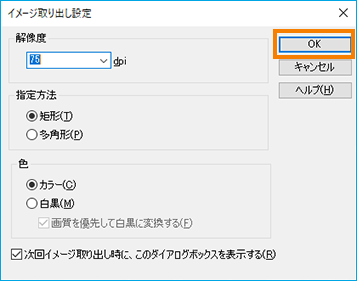 [図2]
[図2](2) [イメージ取り出し設定]が開きますので、〈OK〉をクリックします。[図2]
必要に応じて設定を変更してください。
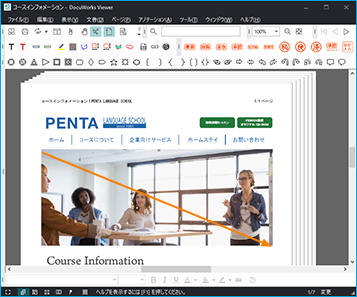 [図3]
[図3](3) カーソルの形が変わるので、コピーしたい部分をドラッグして囲みます。[図3]
マウスボタンを離すと画面表示は変わりませんが、囲んだ画像がクリップボードにコピーされます。
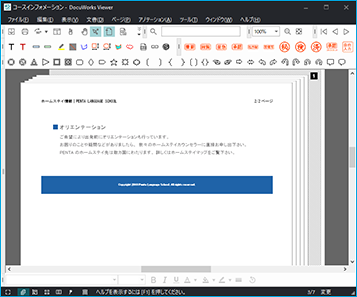 [図4]
[図4](4) コピー先のページまたは別の文書などを開きます。[図4]
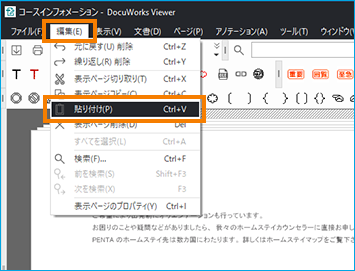 [図5]
[図5](5) Viewerメニューの[編集]→[貼り付け]をクリックします。[図5]
またはキーボードから〈Ctrl〉+〈V〉を押します。
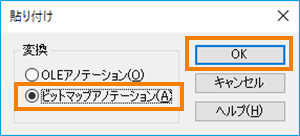 [図6]
[図6](6) [貼り付け]ダイアログボックスが表示されます。[図6]
[ビットマップアノテーション]をクリックし、〈OK〉をクリックします。
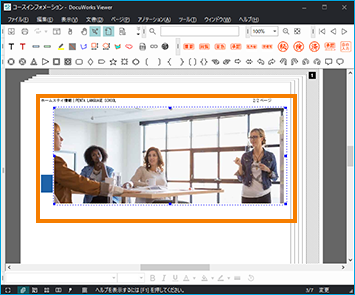 [図7]
[図7](7) ページに貼り付き、選択状態になっています。[図7]
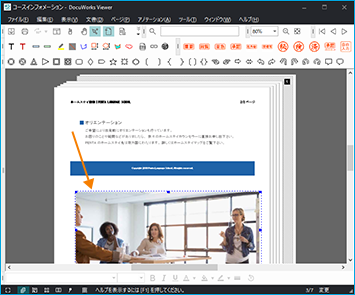 [図8]
[図8](8) 貼りたい位置へドラッグして、イメージ以外の場所をクリックすると、そこに貼り付けられます。[図8]
Memo
- 部分イメージコピーでコピーしたイメージは画像となりますので、コピーした部分にテキストが含まれていた場合でもコピー後は画像となりテキストとして編集はできません。

